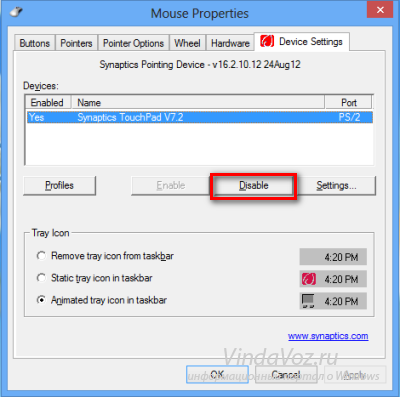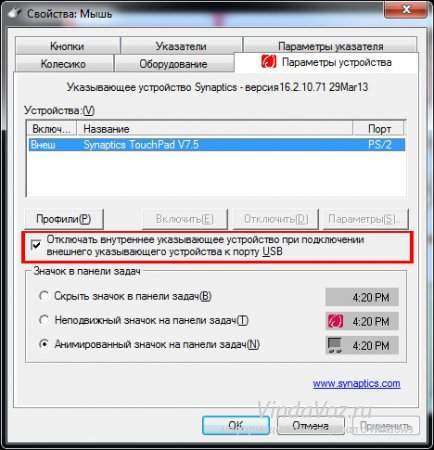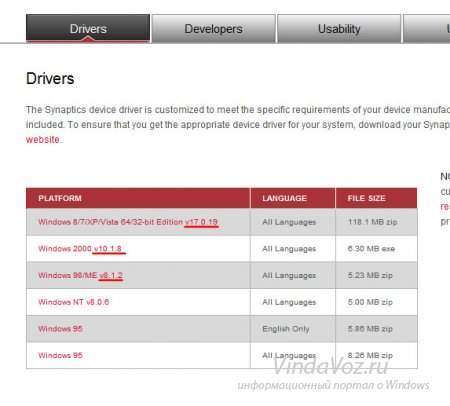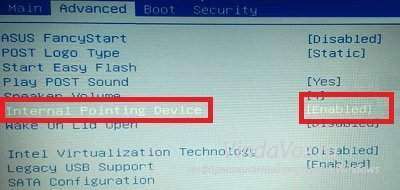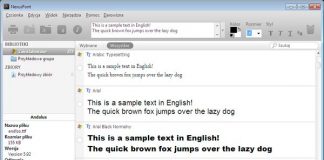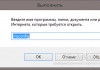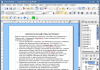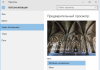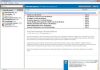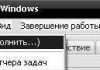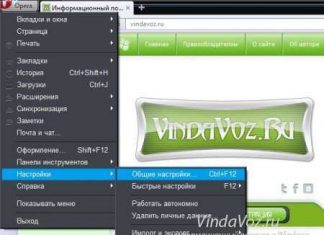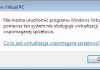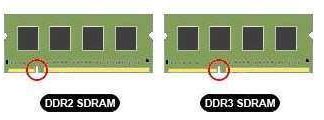Тачпад – це така сенсорна панель, яка знаходиться нижче клавіатури в ноутбуках і нетбуках. Вона потрібна для того, щоб замінити собою мишку. Адже ноутбук/нетбук – це мобільний комп’ютер, який містить в собі все – системний блок, монітор, клавіатуру, мишку (тачпад). Найчастіше тачпадом користуються лише тоді, коли немає можливості підключити мишку (в перельотах, потягу тощо). Та й не він зручний, особливо якщо потрібно пограти в ігри =)
Часом буває таке, що під час роботи за ноутбуком, Ви випадково зачіпаєте тачпад і вказівник миші переміщується або спрацьовує клік миші.
У цій статті я покажу Вам як можна відключити тачпад, щоб він не плутався.
1 спосіб.
Для цього знадобиться банківська картка або шматочок паперу, який можна вирізати під розмір. Розумієте, до чого я хилю? Так так. Беремо так і закриваємо карткою або папером цієї тачпад. Для надійності можна ще й заклеїти краю скотчем.
Самий ледачий, швидкий і діючий спосіб з одного боку і має право на існування.
2 спосіб відключення тачпада.
На деяких ноутбуках виробники передбачили таку можливість на самому тачпаді. Найчастіше зустрічається на ноутбуках марки HP. Може і у Вас є.
Подивіться на край тачпада в пошуках маленької святящийся (або ні) точки. Зазвичай вона розташована в лівому верхньому кутку. Так ось, при двократному натисканні на неї тачпад відключитися.
3 спосіб як відключити тачпад
Набагато частіше зустрічається таке, що кнопка розташована на функціональної клавіші. Детальніше про це можете почитати в статті що означає і для чого потрібна кнопка Fn на ноутбуці.
Коротко лише напишу те, що якщо натиснути на цю кнопку, а разом з нею на функціональну кнопку (синього/голубого/фіолетового/помаранчевого і т. п. кольорів) розташовану на функціональні клавіші з F1 за F12 і на якій (частіше всього) намальований прямокутник, то тачпад теж відключиться і на екрані буде щось на зразок такого:
Часто використовувані комбінації виключення тачпада в ноутбуках:
Acer: Fn + F7
Asus: Fn + F9
Dell: Fn + F5
Lenovo: Fn + F8
4 спосіб відключення тачпада на ноутбуці
Для цього потрібно зайти в Панель управління і звідти відключити. Найчастіше в ОС Windows використовується утиліта від компанії Synaptics. Вона називається Synaptics Pointing Device Driver.
Припустимо що у Вас Windows 7, тоді йдемо по шляху:
«Пуск» -> «Панель керування» -> «Миша» -> «Властивості: Миша» -> вкладка «Параметри пристрою»
Робимо як на скріні, вибираючи наш тачпад і відключаючи (Disable). Включити можна точно так само, тільки вибравши і натиснувши “Включити” (Enable).
5 спосіб відключення сенсорної панелі
Не йдучи далеко з параметрів пристрою миші (з попереднього способу), звертаємо увагу на галочку «Відключити внутрішнє вказівний пристрій при підключенні зовнішнього вказівного пристрою до порту USB» , яку потрібно поставити і тачпад буде відключений, якщо буде підключена мишка.
Це навіть набагато зручніше.
Тут є маленький нюанс. Іноді цієї галочки і пункту немає в параметрах, але не варто думати, що так і повинно бути. Зараз ми його включимо.
Для початку спробуйте завантажити і встановити нову версію програми (зверніть увагу на напис вгорі) з офіційної сторінки сайту.
Поясню, що там потрібно звернути увагу на версію на сайті (там завжди остання і нова):
Розібралися? Ні? пишіть в коментарях тоді…
Якщо нова версія або Ви не хочете оновлювати і думаєте що і так “прокотить”, то спробуйте, забороняти не буду. Все на свій страх і ризик…
Отже, заходимо в редактор реєстру (поєднання клавіш Win+R і вводимо regedit).
Зробіть резервну копію (бекап) на всяк випадок (верхнє меню Файл – Експорт). Щоб потім не писати в коментарях, що з-за моєї статті у Вас і тачпад зламався, і клавіатура, і “вінда”, і гопніки побили в під’їзді…
Переходимо в гілку
HKEY_LOCAL_MACHINE\Software\Synaptics\SynTPEnh
Створюємо новий параметр (верхнє меню Правка -> Створити -> DWORD (32-bit)) з назвою DisableIntPDFeature (якщо його немає).
Встановлюємо значення 33 в шістнадцятковій системі, або 51 в десятковій (ПКМ по файлу -> Змінити)
Створюємо такий же параметр тепер в гілці HKEY_CURRENT_USER\Software\Synaptics\SynTPEnh (з таким же значенням)
Перезавантажуємося. Радіємо з’явилася галочці і ставимо її.
5 спосіб як відключити сенсорну панель тачпада
Для цього потрібно увійти в BIOS (при завантаженні натискаємо F2 або F8 або F6 або DEL – залежить від версії) і пошукати на вкладці «Advanced» пункт «Internal Pointing Device» який потрібно змінити на «Disabled»
6 спосіб жорсткого відключення тачпада.
Можна відкрутити задню кришку ноутбука і знайти там шлейф, який йде до тачпаду. А потім від’єднати його.
Але цей спосіб вже зовсім для тих, кому тачпад настільки сильно заважає, що він готовий знехтувати всіма вищеописаними способами і зможе сам правильно відкрутити всі гвинтики на ноутбуці і вийняти шлейф (а потім назад то закрутити, якщо він буде мішатися?). Але цей спосіб має місце, як і перший описаний.
Думаю цих способів буде цілком достатньо, щоб Ви змогли вимкнути тачпад.
Не важливо якої фірми у Вас ноутбук або нетбук: asus, dell, sony, msi, toshiba, hp, lenovo, acer, samsung і т. д. Відключити тачпад все одно можна.